电脑隐藏文件怎么显示(电脑隐藏文件快速显示教程)
作者:运静涵 • 2025-01-01 03:12:40 •
如何显示隐藏的电脑文件
在日常使用电脑的过程中,我们可能会遇到一些隐藏文件。这些文件通常是系统文件或者特定应用程序生成的文件,为了保护用户,系统默认将其设置为隐藏状态。虽然隐藏文件可以防止误删除,但有时我们需要对它们进行查看或修改。这篇文章将向您介绍如何在不同操作系统中显示隐藏文件,帮您轻松找回那些“不见的宝藏”。
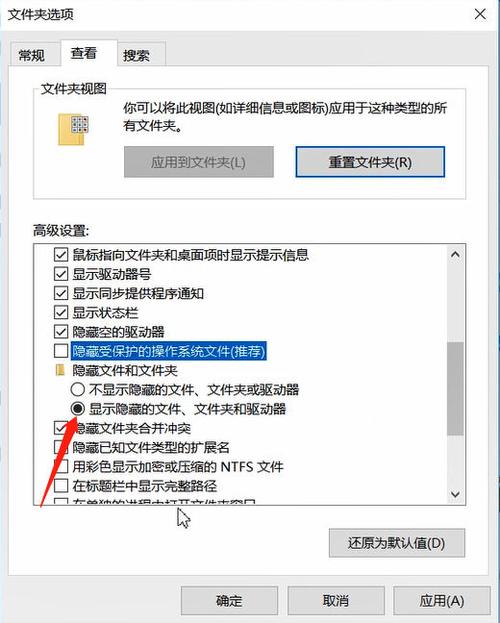
在Windows系统中显示隐藏文件
在Windows系统中,显示隐藏文件的方法相对简单。用户可以以下步骤完成这一操作:
- 打开任意文件夹,比如“此电脑”。
- 在窗口上方找到“查看”选项卡,点击进入。
- 在“查看”选项卡中,找到“选项”按钮,点击后选择“更改文件夹和搜索选项”。
- 在弹出的窗口中,切换到“查看”选项卡,向下滚动找到“隐藏文件和文件夹”一栏。
- 选择“显示隐藏的文件、文件夹和驱动器”选项,然后点击“确定”保存更改。
现在,您应该能够看到所有之前隐藏的文件了。如果希望再次隐藏文件,只需回到同一设置并选择“不显示隐藏的文件、文件夹和驱动器”即可。
在macOS中显示隐藏文件
对于苹果用户,显示隐藏文件的操作略有不同。您可以以下简单的快捷键实现:
- 打开“Finder”应用。
- 在D电脑界面中,按下“Command + Shift + .”(句号)组合键。
这一组合键会使得所有隐藏文件即时显现,再次按下同样的组合键将其隐藏回去。您也可以Terminal命令来显示隐藏文件,输入以下命令:
defaults write com.apple.finder AppleShowAllFiles -bool truekillall Finder这段命令会强制Finder重新启动,显示所有隐藏文件。
在Linux系统中显示隐藏文件
Linux系统中的隐藏文件与其他操作系统略有不同,通常以“.”开头的文件被认为是隐藏文件。要显示这些文件,您可以在终端中使用以下命令:
ls -a这条命令将列出当前目录下的所有文件,包括隐藏文件。如果您是在图形界面中使用文件管理器,可以按“Ctrl + H”快捷键来显示或隐藏这些文件。
无论您使用的是Windows、macOS还是Linux,显示隐藏文件的方法都非常简单。上述步骤,您可以轻松找到并管理那些不易察觉的文件。记住,隐藏文件通常是重要的系统文件,修改或删除时请务必小心,以免对系统造成不必要的影响。了解如何显示隐藏文件,不仅可以帮助您更好地管理电脑上的文件,也能让您发掘潜在的资源和信息。
希望这篇文章能为您的文件管理提供便利,当您下次遇到需要查找隐藏文件的情况时,您已经有了应对的方案了!
相关推荐
发表评论
版权声明:本文内容由互联网用户自发贡献,该文观点仅代表作者本人。本站仅提供信息存储空间服务,不拥有所有权,不承担相关法律责任。如发现本站有涉嫌抄袭侵权/违法违规的内容, 请发送邮件至 316371321@qq.com 举报,一经查实,本站将立刻删除。

